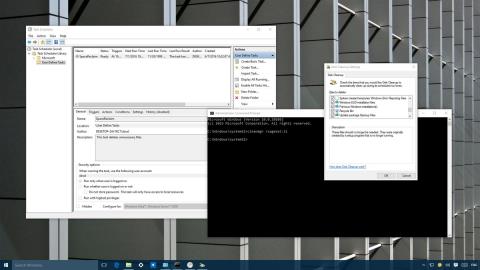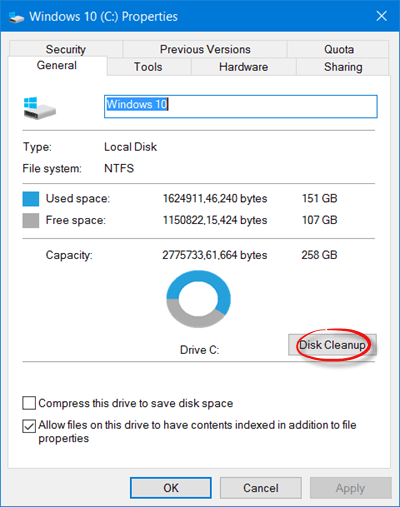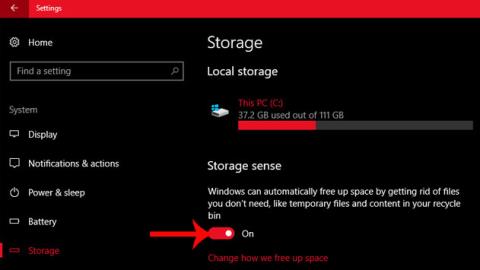У деяких випадках Очищення диска відсутня в діалоговому вікні Властивості диска в Windows 10/8/7. Причиною цієї помилки, швидше за все, є помилка в реєстрі. Щоб виправити цю помилку, перегляньте наведену нижче статтю від Tips.BlogCafeIT.
Виправте помилку очищення диска
Примітка:
Перш ніж продовжити виконання кроків, вам потрібно створити точку відновлення системи або створити резервну копію реєстру.
Дивіться більше: Інструкції щодо створення точок резервного копіювання та відновлення (Точка відновлення) у Windows 10
Спочатку запустіть regedit , щоб відкрити редактор реєстру. Потім в інтерфейсі редактора реєстру перейдіть до ключа:
HKEY_LOCAL_MACHINE\SOFTWARE\Microsoft\Windows\CurrentVersion\Explorer\MyComputer
Далі клацніть правою кнопкою миші Мій комп’ютер => Створити => Ключ і назвіть новий шлях очищення ключа.
На правій панелі клавіші Cleanuppath двічі клацніть значення за замовчуванням, у цей час на екрані з’явиться діалогове вікно Edit String, у фреймі Value Data скопіюйте та вставте шлях нижче:
%SystemRoot%\System32\cleanmgr.exe /D %c
Потім натисніть OK і вийдіть з вікна.
Відтепер у діалоговому вікні «Властивості диска» з’являється програма «Очищення диска».
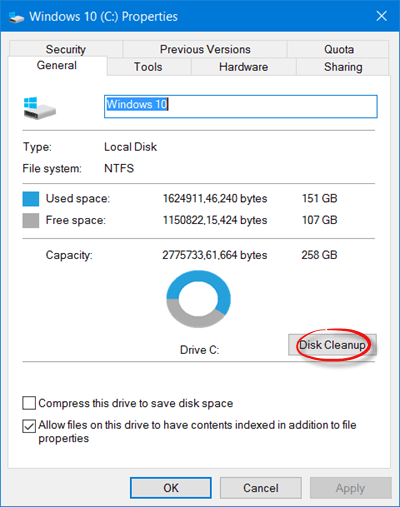
Зверніться до інших статей нижче:
Удачі!